NodeJS、NPM安装配置步骤(windows版本)
2017-07-18 11:33
721 查看
最近在学习FIS3-前端工程构建工具 ,碰到要安装node.js和npm。所以下面就来介绍下
1.打开NodeJs官网:https://nodejs.org/en/download/ 点击下载
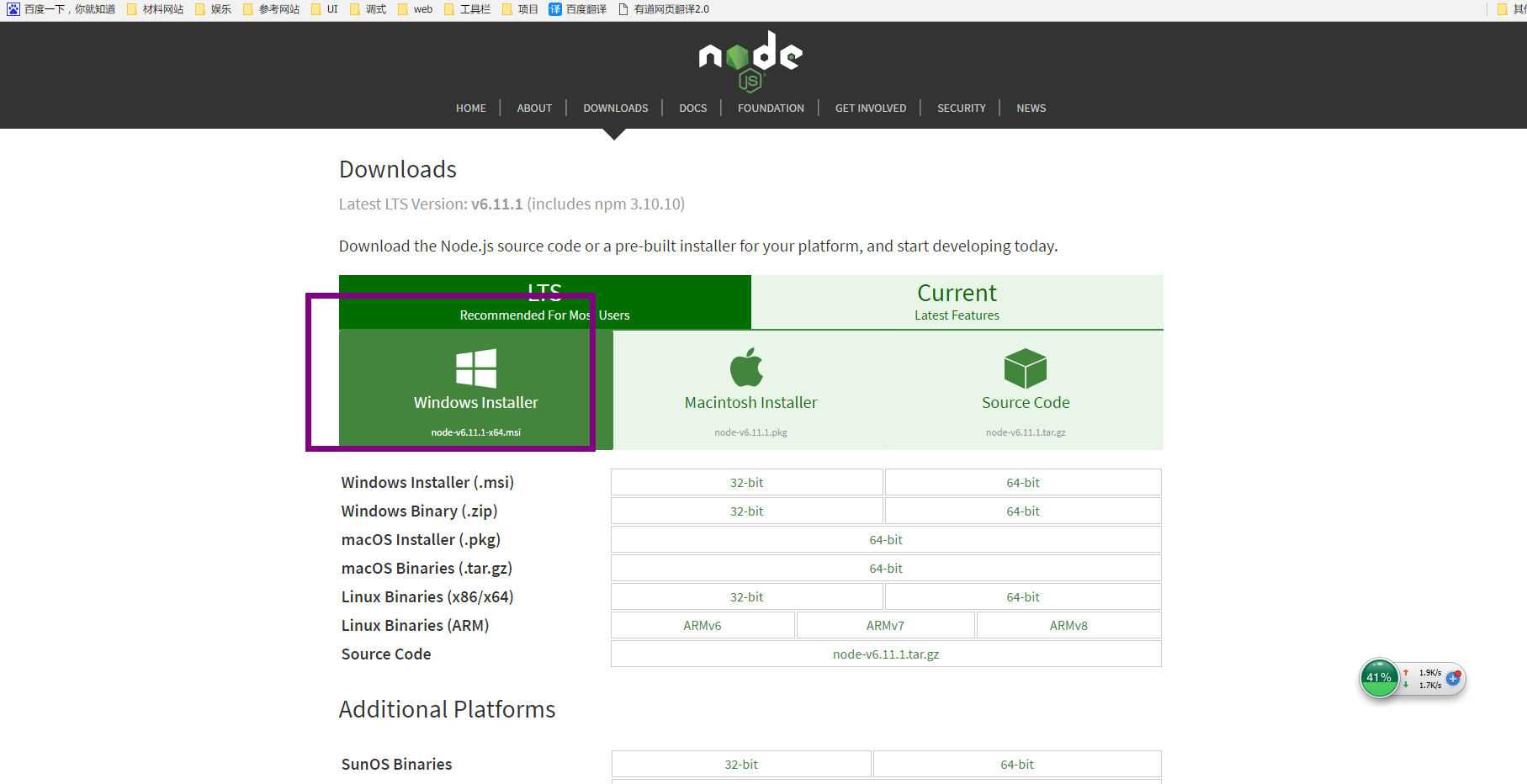
2.双击安装,安装过程基本直接“NEXT”就可以了。(windows的安装msi文件在过程中会直接添加path的系统变量,变量值是你的安装路径,例如“C:\Program Files\nodejs”)
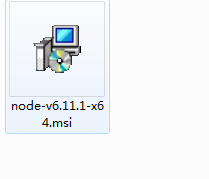
3.安装完成后可以使用cmd(win+r然后输入cmd进入)测试下是否安装成功。方法:在cmd下输入node -v,出现下图版本提示就是完成了NodeJS的安装。
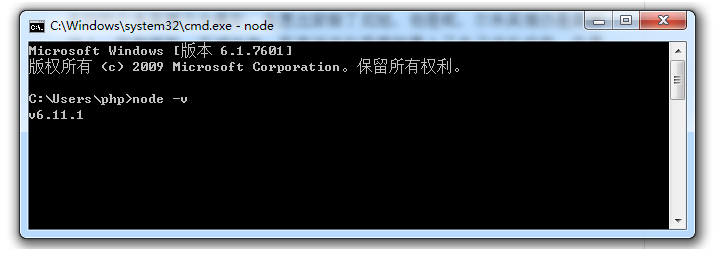
4、npm的安装。由于新版的NodeJS已经集成了npm,所以之前npm也一并安装好了。同样可以使用cmd命令行输入"npm -v"来测试是否成功安装。如下图,出现版本提示便OK了。
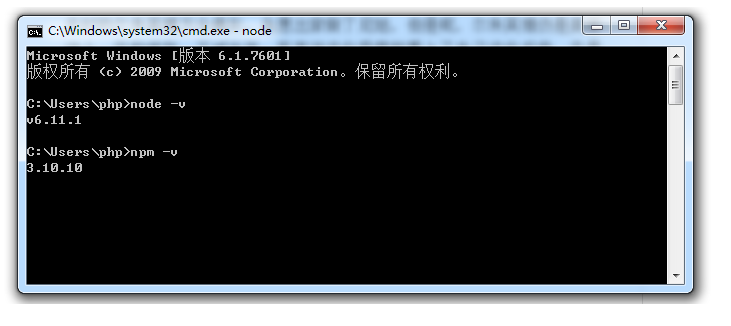
5、常规NodeJS的搭建到现在为止已经完成了,急不及待的话你可以在”cmd“输入”node“进入node开发模式下,输入你的NodeJS第一句:”hello world“ - 输入:console.log('hello world')。
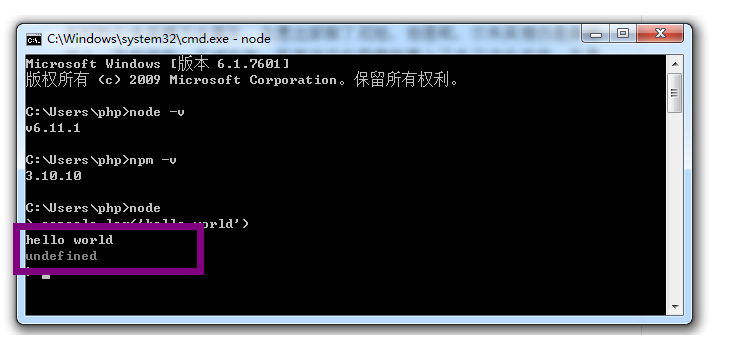
<
4000
p>6、npm作为一个NodeJS的模块管理
①、我们要先配置npm的全局模块的存放路径以及cache的路径,例如我希望将以上两个文件夹放在NodeJS的主目录下,便在NodeJs下建立"node_global"及"node_cache"两个文件夹。如下图
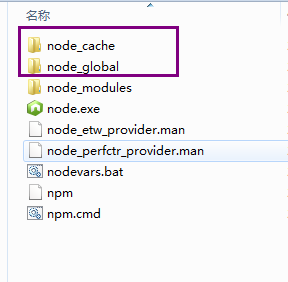
②、启动cmd,输入
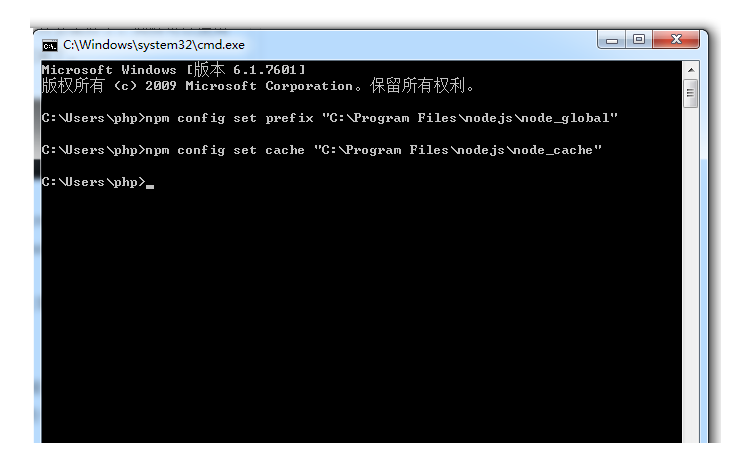
这时候node_global文件夹中会出现:etc
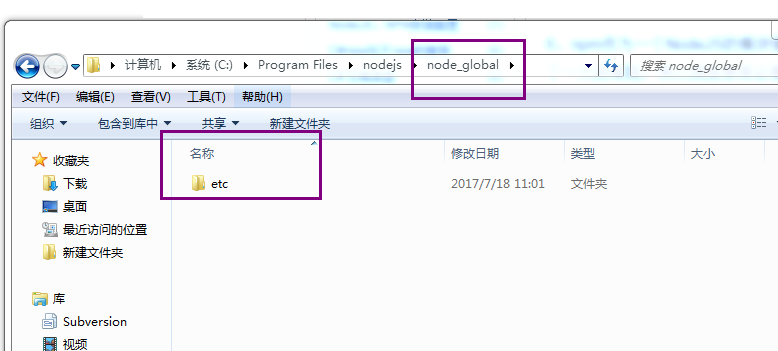
注意:如果没有出现这个文件,这说明权限问题。
需用系统管理员的权限打开cmd窗口。
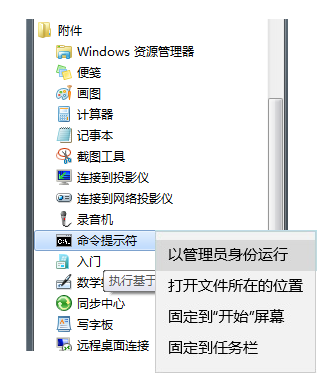
③、现在我们来装个模块试试,选择express这个比较常用的模块。同样在cmd命令行里面,输入“npm install express -g”(“-g”这个参数意思是装到global目录下,也就是上面说设置的“C:\Program
Files\nodejs\node_global”里面。)。待cmd里面的安装过程滚动完成后,会提示“express”装在了哪、版本还有它的目录结构是怎样。如下图
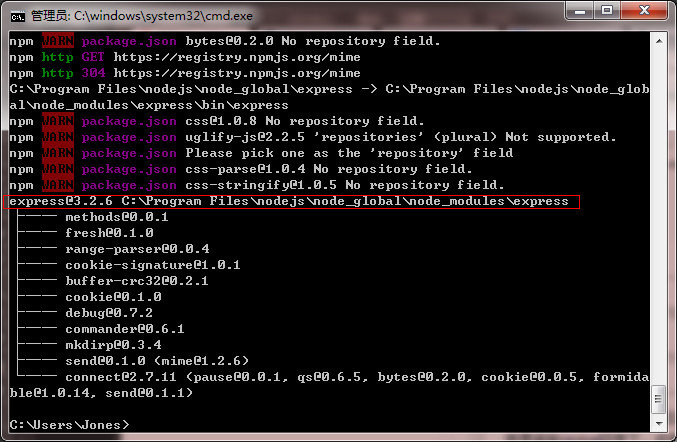
如果出现
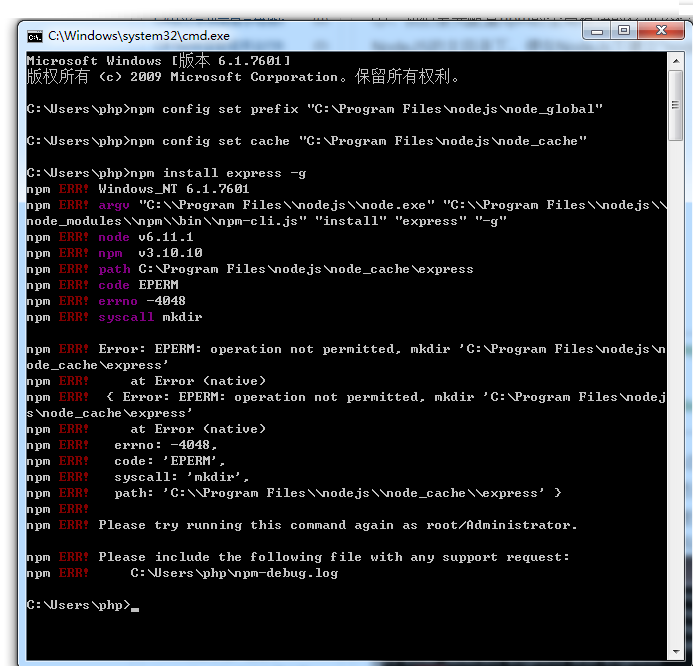
说明权限问题,跳到②中的注意,用管理员去运行"cmd"。
④、关闭cmd,打开系统对话框,“我的电脑”右键“属性”-“高级系统设置”-“高级”-“环境变量”。如下图
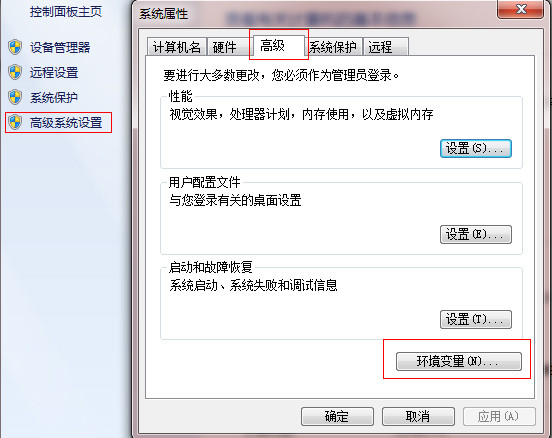
⑤、进入环境变量对话框,在系统变量下新建"NODE_PATH",输入”C:\Program Files\nodejs\node_global\node_modules“。(ps:这一步相当关键。)
⑥、以上步骤都OK的话,我们可以再次开启cmd命令行,进入node,输入“require('express')”来测试下node的模块全局路径是否配置正确了。正确的话cmd会列出express的相关信息。
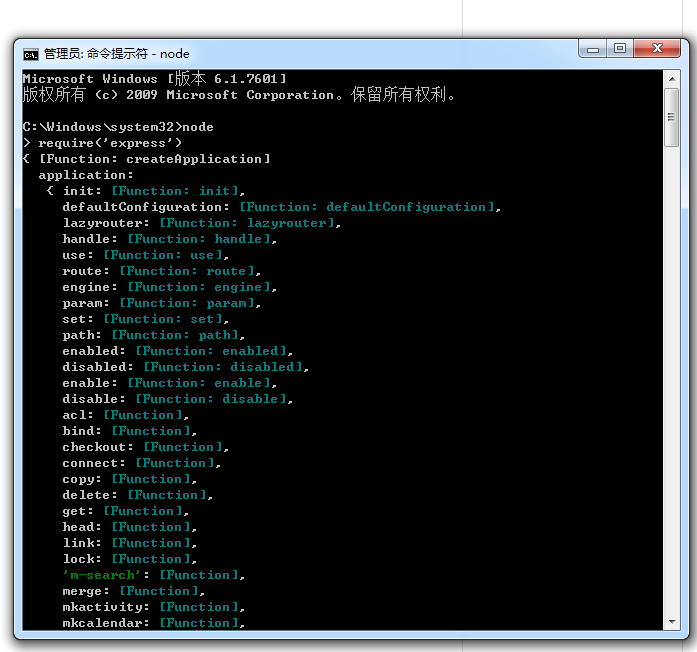
1.打开NodeJs官网:https://nodejs.org/en/download/ 点击下载
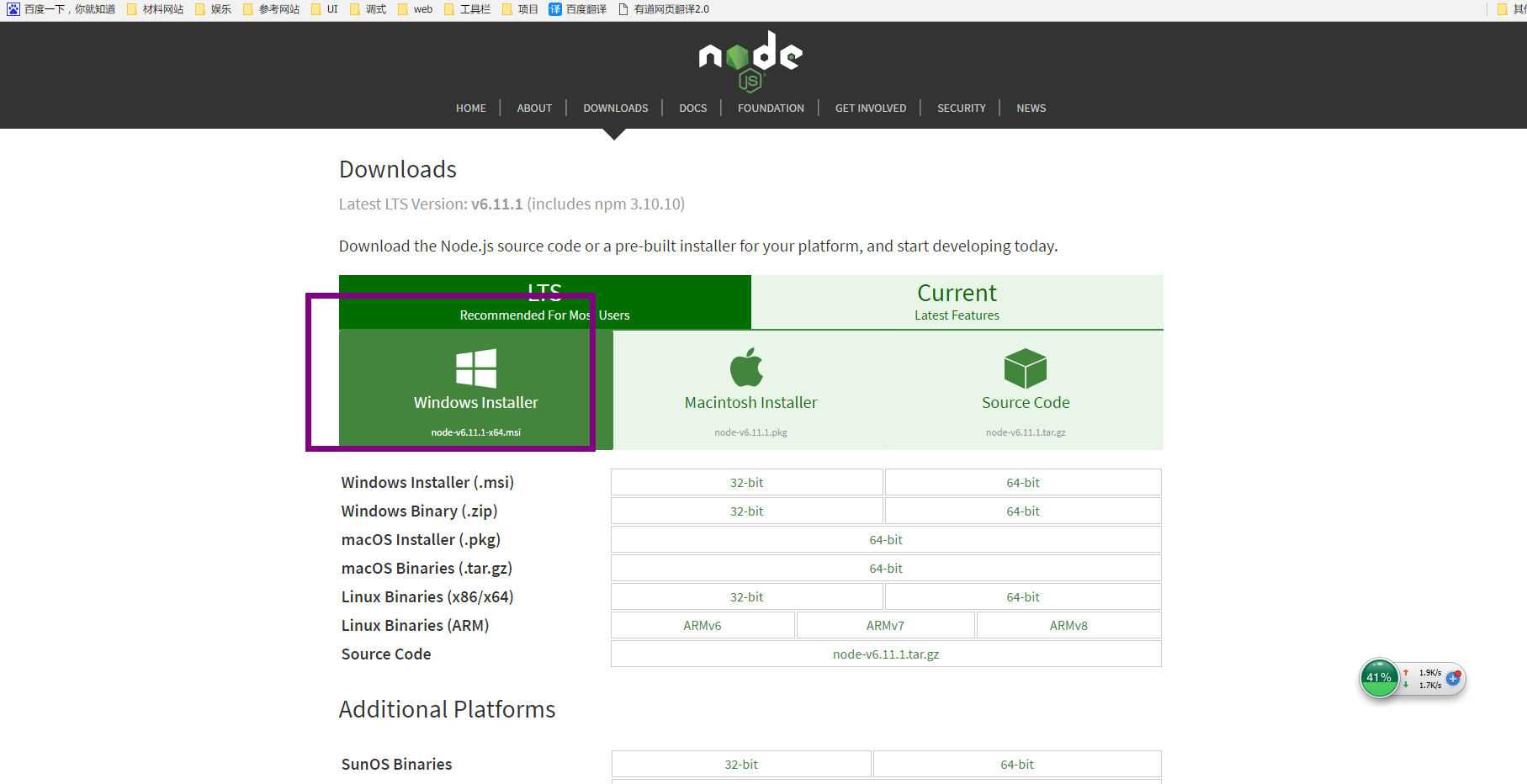
2.双击安装,安装过程基本直接“NEXT”就可以了。(windows的安装msi文件在过程中会直接添加path的系统变量,变量值是你的安装路径,例如“C:\Program Files\nodejs”)
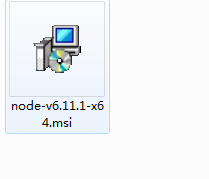
3.安装完成后可以使用cmd(win+r然后输入cmd进入)测试下是否安装成功。方法:在cmd下输入node -v,出现下图版本提示就是完成了NodeJS的安装。
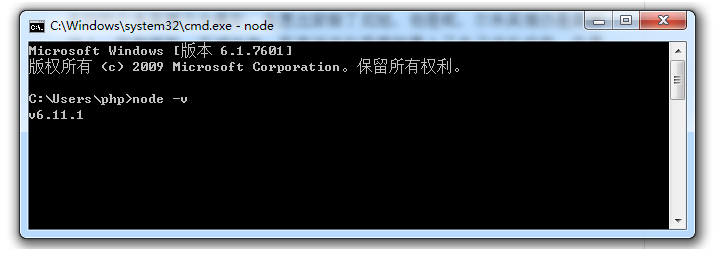
4、npm的安装。由于新版的NodeJS已经集成了npm,所以之前npm也一并安装好了。同样可以使用cmd命令行输入"npm -v"来测试是否成功安装。如下图,出现版本提示便OK了。
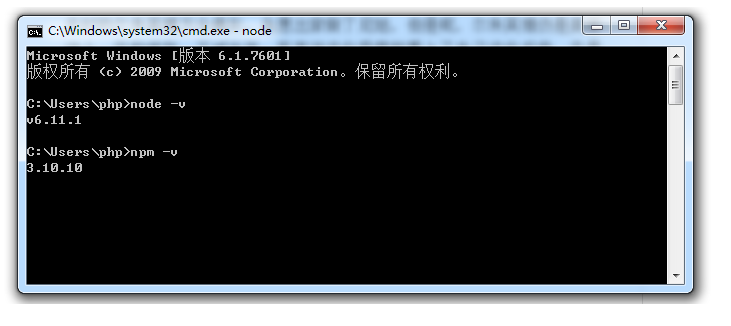
5、常规NodeJS的搭建到现在为止已经完成了,急不及待的话你可以在”cmd“输入”node“进入node开发模式下,输入你的NodeJS第一句:”hello world“ - 输入:console.log('hello world')。
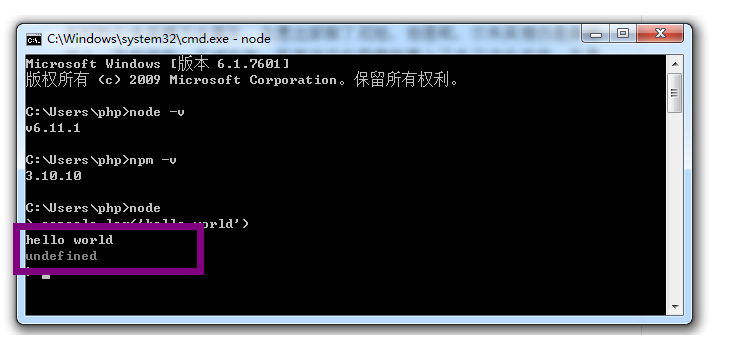
<
4000
p>6、npm作为一个NodeJS的模块管理
①、我们要先配置npm的全局模块的存放路径以及cache的路径,例如我希望将以上两个文件夹放在NodeJS的主目录下,便在NodeJs下建立"node_global"及"node_cache"两个文件夹。如下图
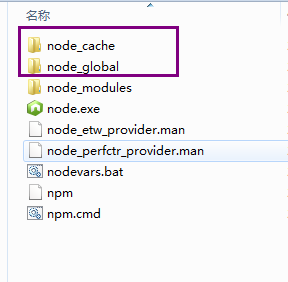
②、启动cmd,输入
npm config set prefix "C:\Program Files\nodejs\node_global" npm config set cache "C:\Program Files\nodejs\node_cache"
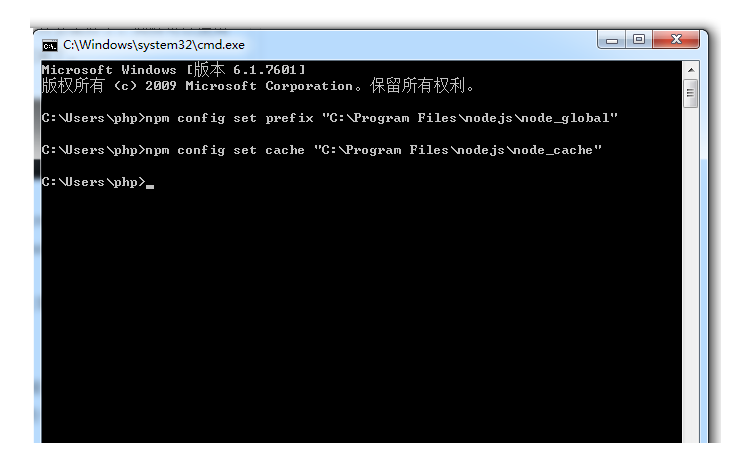
这时候node_global文件夹中会出现:etc
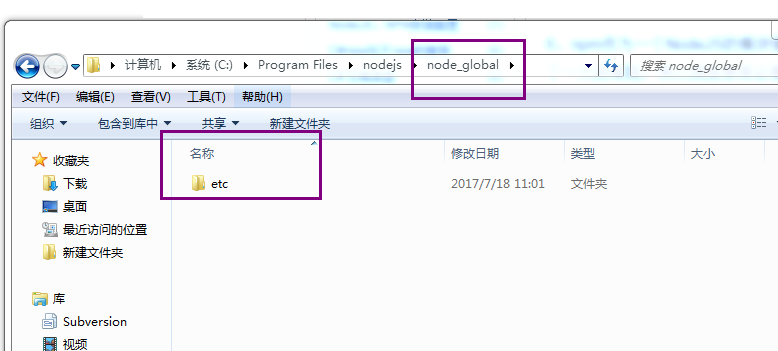
注意:如果没有出现这个文件,这说明权限问题。
需用系统管理员的权限打开cmd窗口。
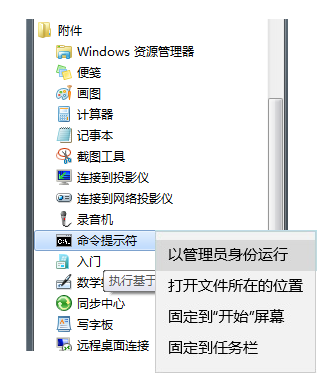
③、现在我们来装个模块试试,选择express这个比较常用的模块。同样在cmd命令行里面,输入“npm install express -g”(“-g”这个参数意思是装到global目录下,也就是上面说设置的“C:\Program
Files\nodejs\node_global”里面。)。待cmd里面的安装过程滚动完成后,会提示“express”装在了哪、版本还有它的目录结构是怎样。如下图
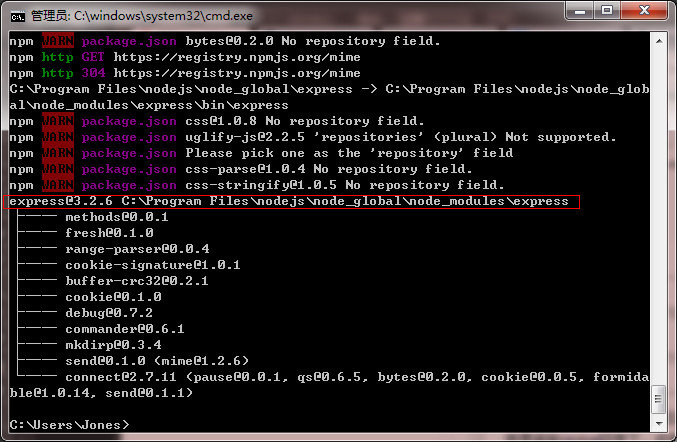
如果出现
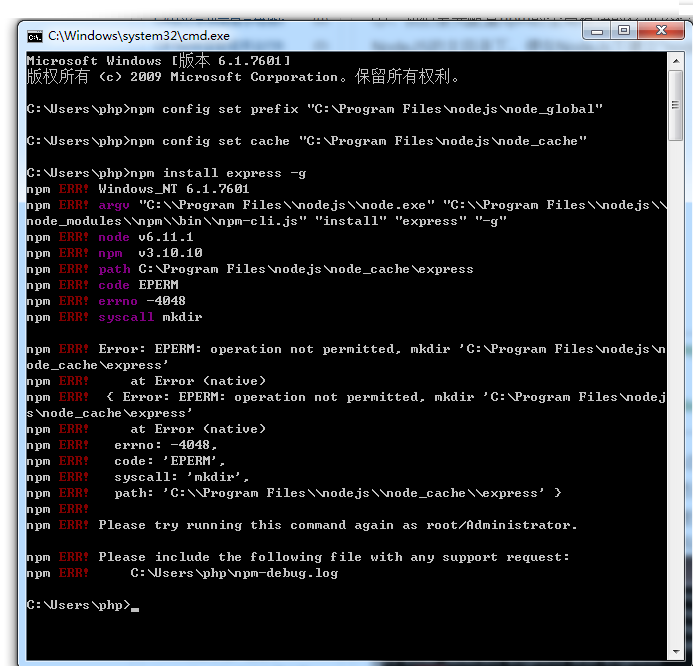
说明权限问题,跳到②中的注意,用管理员去运行"cmd"。
④、关闭cmd,打开系统对话框,“我的电脑”右键“属性”-“高级系统设置”-“高级”-“环境变量”。如下图
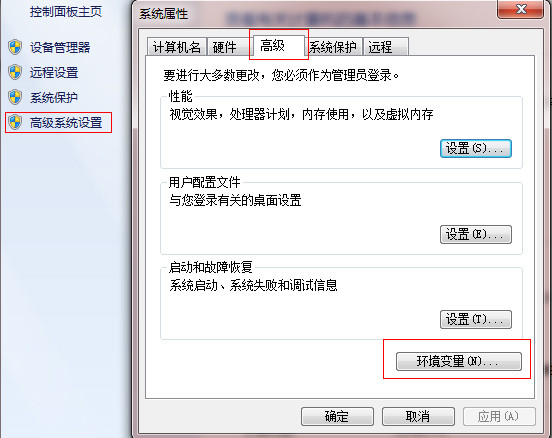
⑤、进入环境变量对话框,在系统变量下新建"NODE_PATH",输入”C:\Program Files\nodejs\node_global\node_modules“。(ps:这一步相当关键。)
⑥、以上步骤都OK的话,我们可以再次开启cmd命令行,进入node,输入“require('express')”来测试下node的模块全局路径是否配置正确了。正确的话cmd会列出express的相关信息。
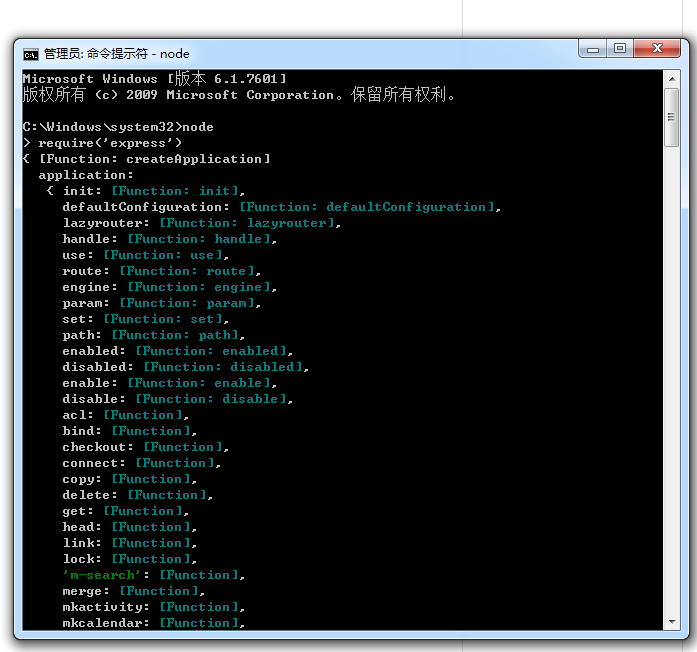
相关文章推荐
- NodeJS、NPM安装配置步骤(windows版本)
- NodeJS、NPM安装配置步骤(windows版本)
- NodeJS、NPM安装配置步骤(windows版本)
- NodeJS、NPM安装配置步骤(windows版本)
- 好文转发(NodeJS、NPM安装配置步骤(windows版本))
- NodeJS、NPM安装配置步骤(windows版本) 转
- NodeJS、NPM安装配置步骤(windows版本)
- NodeJS、NPM安装配置步骤(windows版本)
- NodeJS、NPM安装配置步骤(windows版本)
- NodeJS、NPM安装配置步骤(windows版本)
- NodeJS、NPM安装配置步骤(windows版本)
- NodeJS、NPM安装配置步骤(windows版本)
- NodeJS、NPM安装配置步骤(windows版本)
- NodeJS、NPM安装配置步骤(windows版本)
- NodeJS、NPM安装配置与测试步骤(windows版本)
- NodeJS、NPM安装配置步骤(windows版本)
- NodeJS、NPM安装配置步骤(windows版本)
- NodeJS、NPM安装配置步骤(windows版本)
- NodeJS、NPM安装配置步骤(windows版本)
- NodeJS、NPM安装配置步骤(windows版本)
